Standardmäßig schaltet Google Meet alle automatisch stumm, wenn mehr als 5 Teilnehmer an der Besprechung teilnehmen. Aber wenn Sie den ersten 5 Personen beitreten oder wenn Ihr Meeting weniger als 5 Personen hat, lässt Meet das Mikrofon weiterhin eingeschaltet. Meet schalte auch den Video-Feed nicht aus. Wenn Sie also sowohl den Audio- als auch den Video-Feed ständig ausschalten möchten, können Sie dies ganz einfach mit Erweiterungen von Drittanbietern tun. So können Sie das tun.
So schalten Sie das Video in Google Meet automatisch stumm und deaktivieren es
Option 1: Mikrofon/Kamera von Google Meet automatisch deaktivieren
Um das Video in Google Meet automatisch stummzuschalten und auszuschalten, öffnen Sie den Chrome-Erweiterungsspeicher und suchen Sie nach „Google Meet Auto Disable Mic/Cam“. Alternativ können Sie auch einfach auf diesen Link klicken , um die Erweiterung zu öffnen.
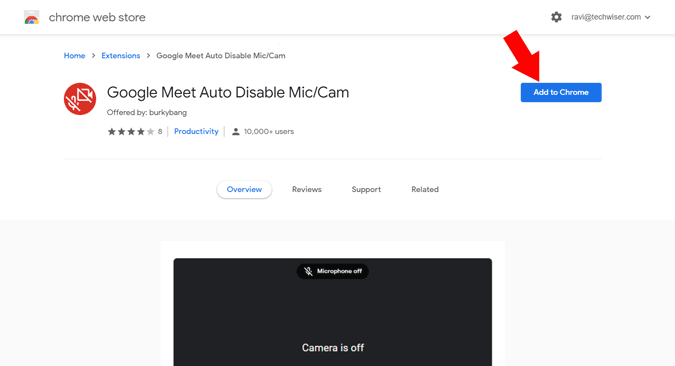
Klicken Sie nun auf die Schaltfläche „Zu Chrome hinzufügen“ und klicken Sie im Popup auf „Erweiterung hinzufügen“, um die Erweiterung in Ihrem Browser zu installieren.
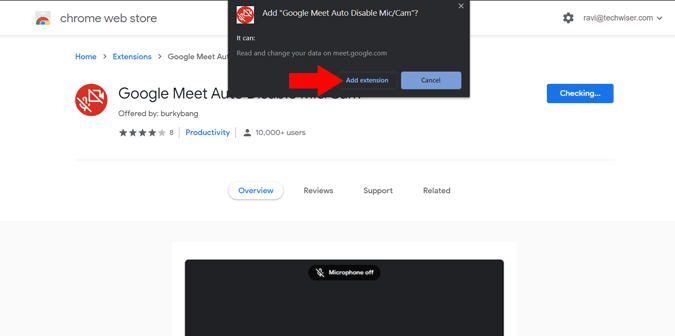
Standardmäßig wird dadurch nur die Kamera deaktiviert. Sie können das Mikrofon auch deaktivieren, indem Sie die Google Meet-Website öffnen und ein Meeting starten. Auf der Beitrittsseite können Sie jetzt zwei neue Optionen ausprobieren: Mikrofon automatisch deaktivieren und Kamera automatisch deaktivieren. Aktivieren Sie das Häkchen neben „Mikrofon automatisch deaktivieren“.
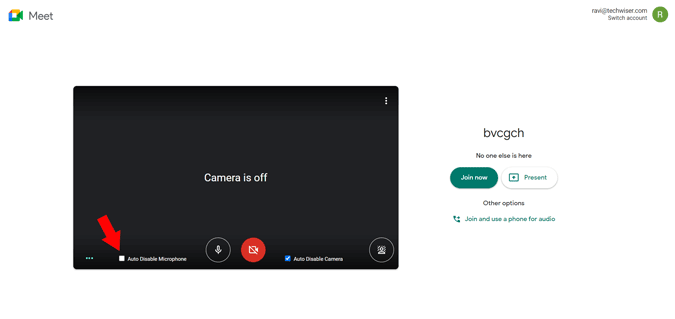
Sie können die Seite neu laden, um zu sehen, wie die Funktion funktioniert.
Option 2: Vollständiges Deaktivieren des Beitrittsbildschirms
Bevor Sie einem Meeting auf Google Meet beitreten, ist Ihnen möglicherweise ein „Beitrittsbildschirm“ aufgefallen, der vor dem Beitritt nach Ihrem Mikrofon und Ihrer Kamera sucht. Aber wenn wir Mikrofon und Kamera bereits standardmäßig deaktivieren, macht es keinen Sinn, auch den „Join Screen“ beizubehalten. Sie können dies tun, indem Sie eine Erweiterung namens Google Meet Enhanced Suite installieren. Diese Erweiterung ist eine zentrale Anlaufstelle für viele Funktionen von Google Meet wie Push-to-Talk, Dunkelmodus, Timer, PIP-Modus, Stummschalten anderer Teilnehmer für Sie usw. sowie das automatische Deaktivieren von Mikrofon und Kamera und das Deaktivieren des Beitrittsbildschirms.
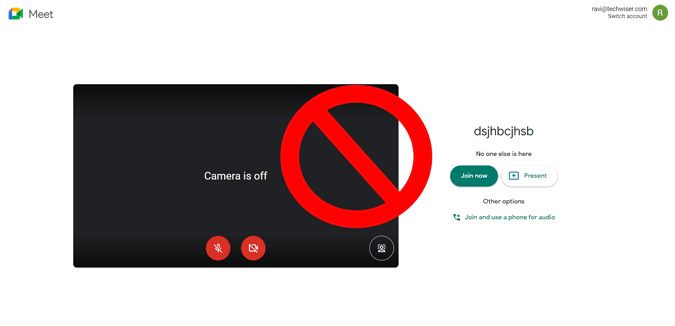
Öffnen Sie dazu den Chrome Extension Store und suchen Sie nach „Google Meet Enhancement Suite“. Alternativ können Sie einfach auf diesen Link klicken , um die Erweiterungsseite zu öffnen.
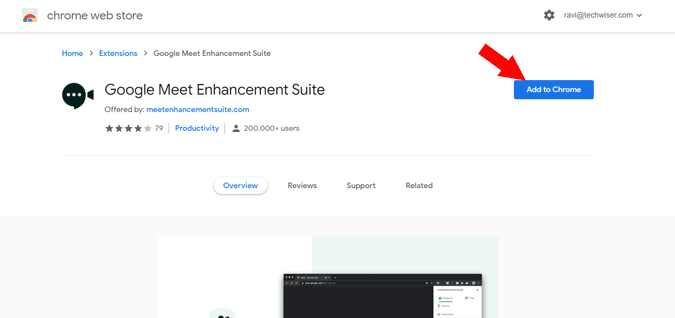
Klicken Sie nun auf die Schaltfläche „Zu Chrome hinzufügen“, um die Erweiterung zu installieren.
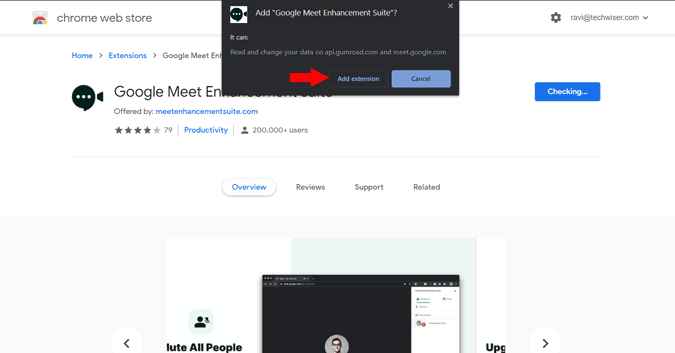
Klicken Sie nach der Installation auf das Erweiterungssymbol in der oberen rechten Ecke des Browsers.
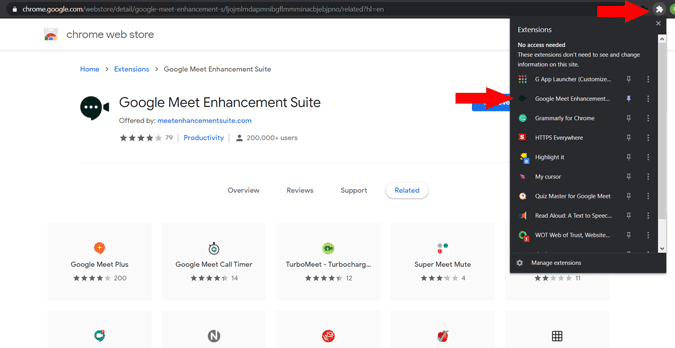
Hier können Sie sich alle Funktionen ansehen, die Enhancement Suite Ihnen bieten kann. Während für ein monatliches Abonnement viele Pro-Funktionen verfügbar sind. Sie können die Deaktivierungsfunktionen kostenlos erhalten. Um das Mikrofon und die Kamera automatisch auszuschalten, aktivieren Sie das Häkchen neben „Auto Mute“ und „Auto Video off“.
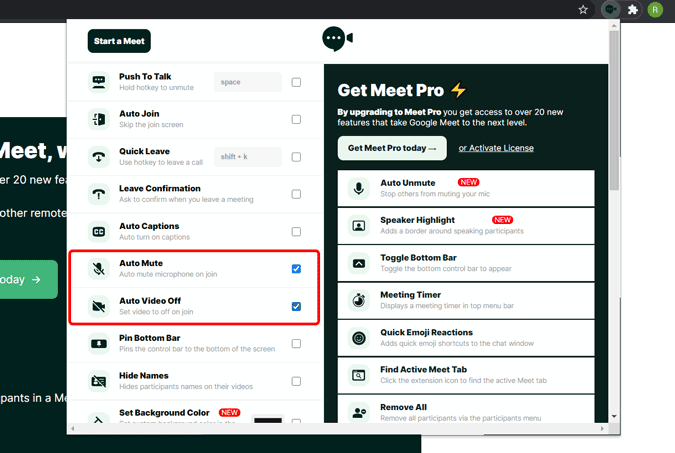
Um den Beitrittsbildschirm vollständig zu deaktivieren, aktivieren Sie das Häkchen neben „Automatischer Beitritt“.
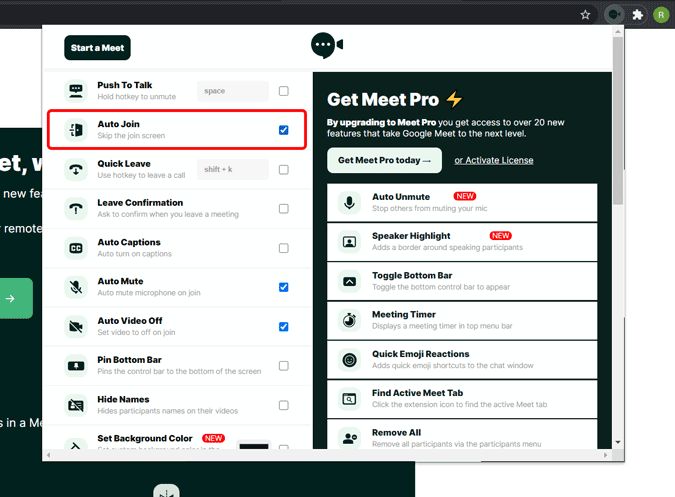
Das ist es, jetzt können Sie sich selbst überprüfen, indem Sie ein Treffen starten. Diese Erweiterung blockiert den Beitrittsbildschirm nicht vollständig, sondern klickt jedes Mal automatisch auf die Schaltfläche Jetzt beitreten.
Einpacken
Es gibt nur wenige andere Erweiterungen, die dasselbe tun, aber ich fand diese beiden Erweiterungen ansprechender, da die Erweiterung „Auto Disable Mic/Cam“ minimal und auf den Punkt gebracht ist und „Meet Enhancement Suite“ für Sie ist, wenn Sie möchten die Funktionen von Google Meet wirklich verbessern und erweitern. Verwenden Sie auf jeden Fall nur eine Erweiterung zum Deaktivieren, da es zu Fehlfunktionen kommen kann, wenn Sie mehrere Erweiterungen für denselben Zweck verwenden.
Wie schalte ich das Mikrofon stumm oder schalte das Video in Google Meet aus?
- Zunächst müssen Sie die Symbolleiste aufrufen, die die verschiedenen Optionen für Mikrofon und Video anzeigt. Bewegen Sie den Mauszeiger auf dem Desktop über den unteren Teil des Bildschirms. Die Symbolleiste sollte automatisch angezeigt werden. Unter Android und iOS müssen Sie auf den unteren Teil des Bildschirms tippen, um die Symbolleiste aufzurufen.
- In dieser Symbolleiste gibt es drei Schaltflächen. Auf der ersten Schaltfläche befindet sich ein Mikrofonsymbol, auf der zweiten ein Telefonsymbol und auf der dritten ein Videosymbol.
- Um das Mikrofon stummzuschalten, tippen Sie auf die erste Schaltfläche und sie wird rot. Wenn das Symbol rot ist, ist Ihr Mikrofon stummgeschaltet. Wenn Sie das Video ausschalten möchten, tippen Sie ebenfalls auf das Videosymbol. Wenn das Videosymbol rot wird, wird Ihr Video nicht mehr an die andere Partei gesendet.
- Wenn Sie das Mikrofon oder Video wieder einschalten möchten, tippen Sie einfach auf die roten Symbole. Wenn es weiß wird, ist Ihr Mikrofon/Video wieder eingeschaltet.

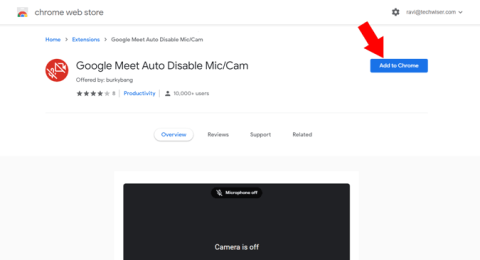
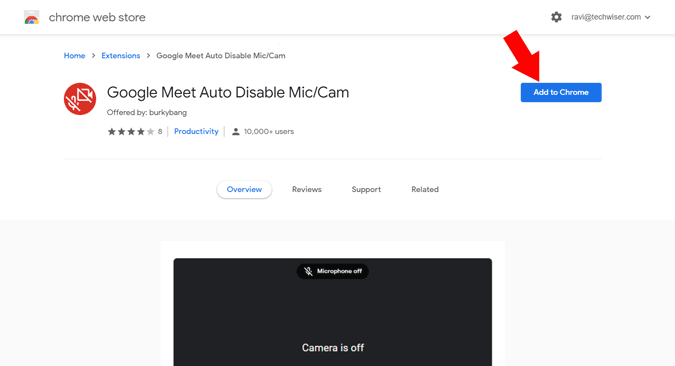
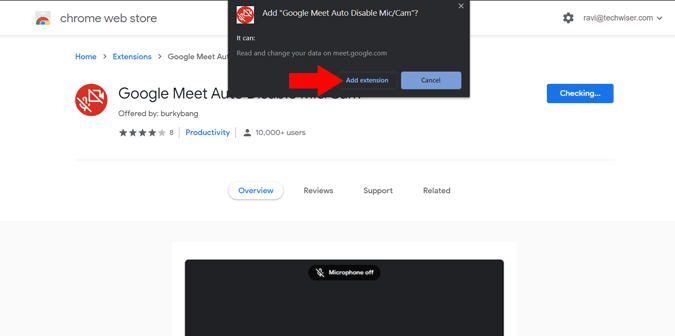
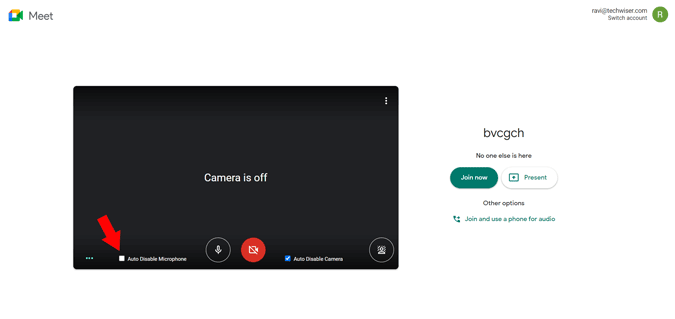
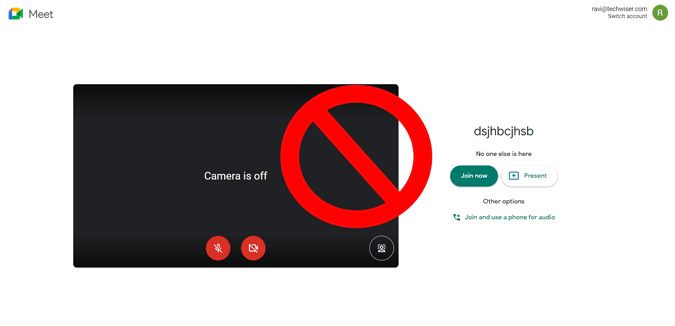
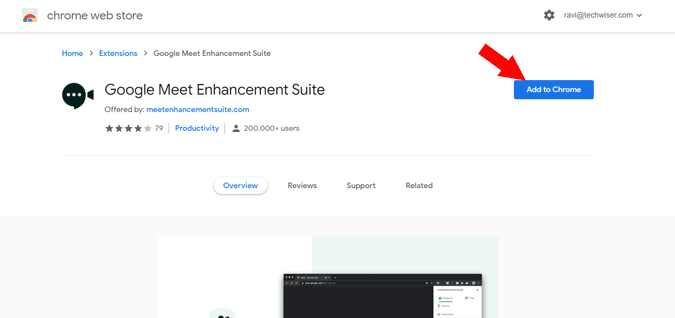
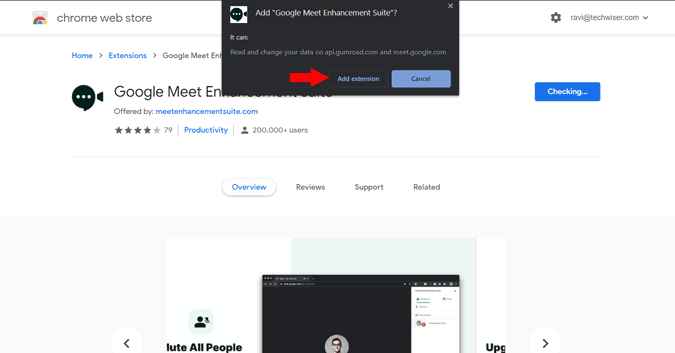
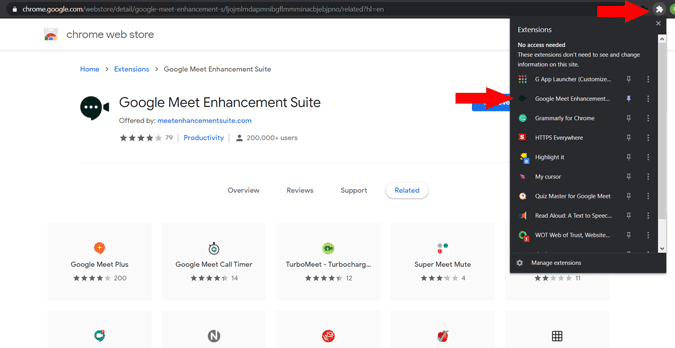
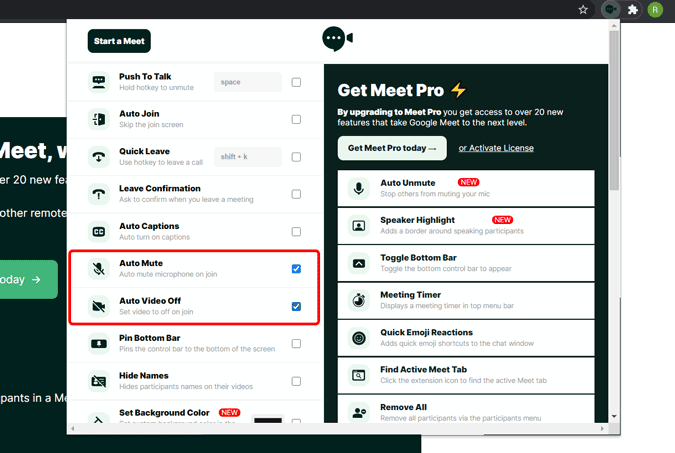
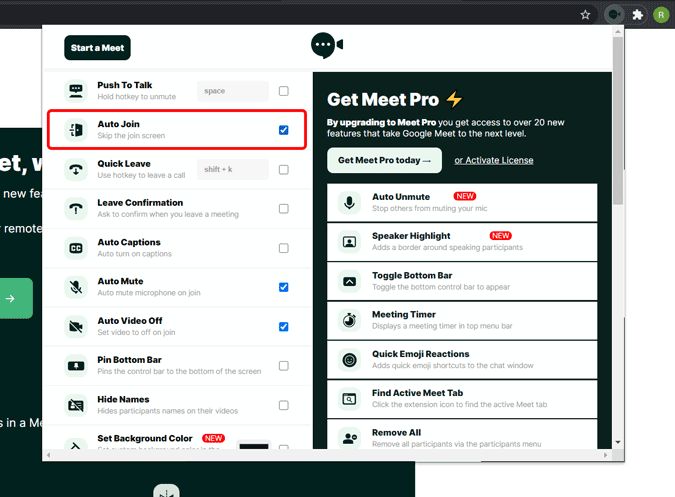


![So deaktivieren Sie Benachrichtigungen in Microsoft Teams [AIO] So deaktivieren Sie Benachrichtigungen in Microsoft Teams [AIO]](https://cloudo3.com/resources8/images31/image-2249-0105182830838.png)





![Bedingte Formatierung basierend auf einer anderen Zelle [Google Tabellen] Bedingte Formatierung basierend auf einer anderen Zelle [Google Tabellen]](https://cloudo3.com/resources3/images10/image-235-1009001311315.jpg)